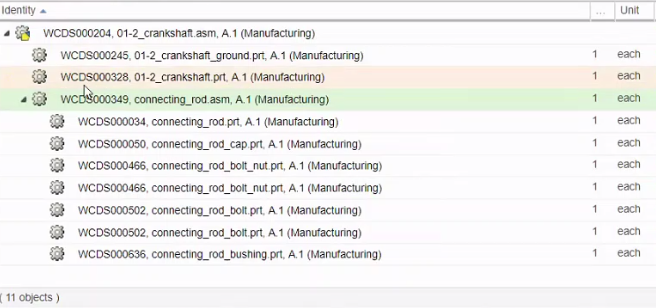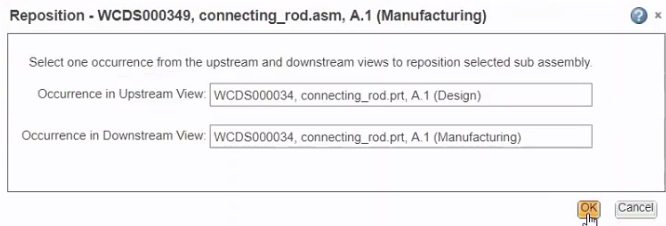Repositionnement d'un assemblage dans le Navigateur de structure d'article associative de fabrication
Prenons l'exemple du cas d'utilisation de sièges de passagers dans un avion. Les mêmes articles sont utilisés pour fabriquer les sièges. La position de ces articles peut varier en fonction de la position des sièges dans l'avion. Vous pouvez utiliser l'action Repositionner pour construire un assemblage de siège et repositionner le même assemblage pour économiser des efforts et du temps.
Notez les points suivants liés à l'action Repositionner :
• L'action Repositionner ne s'applique pas au noeud racine.
• Vous ne pouvez lancer l'action Repositionner que sur un seul assemblage à la fois.
• Cette action n'est disponible qu'en mode occurrence.
• L'action Repositionner n'est pas disponible lorsque vous la lancez sur un seul article. Vous devez sélectionner un assemblage et lancer cette action.
• L'action est disponible dans les vues en amont et en aval.
Pour repositionner un assemblage, procédez comme suit :
1. Sélectionnez l'assemblage que vous souhaitez repositionner dans la vue en aval.
2. Cliquez sur > . La boîte de dialogue Repositionner s'affiche. Dans la boîte de dialogue, vous pouvez également voir le nom, le numéro d'article, la révision et la vue de l'assemblage sélectionné.
3. Sélectionnez une occurrence dans la vue en amont et en aval. Lorsque vous effectuez votre sélection, les noms des occurrences sélectionnées sont automatiquement renseignés dans Occurrence dans la vue en amont et dans Occurrence dans la vue en aval.
| • Ces deux occurrences doivent être équivalentes. • L'une des occurrences que vous sélectionnez doit être un article enfant de l'assemblage sélectionné à l'étape 1. A l'étape 1, si vous avez sélectionné un assemblage dans la vue en aval, vous devez sélectionner l'un des articles enfants de cet assemblage dans le champ Occurrence dans la vue en aval. • Un message d'erreur s'affiche si vous sélectionnez plusieurs occurrences dans une vue. • Vous pouvez utiliser l'action Sélectionner les occurrences équivalents de l'autre côté pour identifier l'occurrence équivalente d'un article. • Il n'existe aucun repositionnement si l'article en aval sélectionné possède déjà un lien d'occurrence d'équivalence. |
4. Cliquez sur OK.
La boîte de dialogue Repositionner se ferme et l'assemblage est repositionné. Vous pouvez cliquer sur Visualisation pour afficher les modifications.
Reportez-vous à l'exemple suivant lié à l'action Repositionner :
La structure ci-dessus est présente dans la vue en aval du Navigateur de structure d'article associative de fabrication. L'assemblage WCDS000349 doit être repositionné. Sélectionnez l'assemblage, puis cliquez sur > . La boîte de dialogue Repositionner s'ouvre. Dans Occurrence dans la vue en aval, sélectionnez l'un des articles enfants de l'assemblage sélectionné.
Dans le champ Occurrence dans la vue en amont, sélectionnez l'occurrence équivalente de l'article enfant, puis cliquez sur OK pour repositionner l'assemblage WCDS000349.